← Мониторинг транспорта
Отслеживание транспорта
через GPS-датчик
На ATI.SU вы можете отслеживать транспорт двумя способами через сервис GPS-мониторинга «АТИ Водитель»:
- с помощью приложения «АТИ Водитель», которое водитель устанавливает на свой смартфон;
- через GPS-датчик Wialon, который устанавливается на машину.
GPS-датчик закреплен за определенным ТС и показывает перемещение груза на карте в реальном времени. Отслеживание начинается автоматически, когда заказ переходит в исполнение. После завершения заказа вам будет доступна история перемещений груза.
Как добавить машину с GPS-датчиком
Шаг 1
В Кабинете участника ATI.SU откройте раздел «Справочники» в левом боковом меню.
В Кабинете участника ATI.SU откройте раздел «Справочники» в левом боковом меню.
Справочники ATI.SU
GPS-датчик можно добавить только для грузовиков или тягачей.
Добавление ТС в Автопарк на ATI.SU
Шаг 3
Заполните основные данные о машине. В графе «Геопозиция» нажмите на ссылку «Добавить датчик».
Заполните основные данные о машине. В графе «Геопозиция» нажмите на ссылку «Добавить датчик».
Добавление GPS-датчика
Шаг 4
Выберите систему наблюдения. Если вы используете систему мониторинга Wialon Hosting, то вам нужно нажать «Войти через Wialon».
Выберите систему наблюдения. Если вы используете систему мониторинга Wialon Hosting, то вам нужно нажать «Войти через Wialon».
Выбор системы и добавление параметров Wialon Local
Далее в появившемся окне ввести логин и пароль от вашего аккаунта Wialon. После — «Авторизовать».
Авторизация в аккаунте Wialon
Шаг 5
Если вы используете систему мониторинга Wialon Local, то введите адрес сервера.
Если вы используете систему мониторинга Wialon Local, то введите адрес сервера.
Добавление адреса сервера для Wialon Local
После этого нажмите на «Войти через Wialon» и введите в появившемся окне логин и пароль от вашего аккаунта Wialon.
Вход через Wialon
Если вы ещё не настроили ваш GPS-датчик и не знаете адрес сервера, воспользуйтесь инструкцией от производителя (идёт в комплекте с устройством) или свяжитесь с технической поддержкой Wialon.
Шаг 6
Авторизуйтесь в системе Wialon. Если вы еще не зарегистрировались, узнайте подробности у технической поддержки Wialon.
Авторизуйтесь в системе Wialon. Если вы еще не зарегистрировались, узнайте подробности у технической поддержки Wialon.
Авторизация в ситеме Wialon
Шаг 7
Выберите устройство из списка.
Выберите устройство из списка.
Список ТС с установленным GPS-датчиком
Шаг 8
Введите удобное для вас название датчика на ATI.SU и нажмите «Добавить».
Введите удобное для вас название датчика на ATI.SU и нажмите «Добавить».
Изменение названия GPS-датчика
Шаг 9
Если вы хотите закрепить транспорт за определённым водителем, выберите его из списка.
Если вы хотите закрепить транспорт за определённым водителем, выберите его из списка.
Этот пункт необязателен, вы можете выбрать водителя позже — на этапе взятия заказа.
Выбор водителя для ТС
Как назначить машину с GPS-датчиком на заказ
Назначить машину с GPS-датчиком можно на перевозку любого груза, даже полученного вне ATI.SU.
Закрепить ТС на заказ с ATI.SU
Шаг 1
При взятии груза выберите ТС с GPS-датчиком.
При взятии груза выберите ТС с GPS-датчиком.
Закрепление машины с GPS-датчиком за заказом
Шаг 2
Когда заказ перейдет в исполнение, вы сможете отслеживать груз на карте и делиться данными с заказчиком. Для этого перейдите в раздел «Заказы», выберите нужный груз и нажмите на ссылку «Карта».
Когда заказ перейдет в исполнение, вы сможете отслеживать груз на карте и делиться данными с заказчиком. Для этого перейдите в раздел «Заказы», выберите нужный груз и нажмите на ссылку «Карта».
Пример Заказа, который отслеживается через GPS-датчик
Закрепить ТС на Заказ, полученный вне ATI.SU
Если вы хотите отслеживать Заказ, полученный за пределами Биржи ATI.SU, то воспользуйтесь односторонним заказом. Такие Заказы не привязаны к контрагенту и могут быть сразу прикреплены к вашему ТС.
Чтобы создать такой Заказ, перейдите в раздел «Заказы вам» и нажмите «Добавить заказ».

Добавьте новый Заказ во вкладке «В исполнении»
В открывшейся форме выберите ТС с GPS-датчиком и укажите для него данные по грузу и маршруту.
Выбор ТС с GPS-датчиком для одностороннего Заказа
Отслеживать груз на карте можно через компьютер в разделе «Заказы вам».
Переход в раздел «Заказы вам» с главной страницы ATI.SU
Как поделиться местоположением груза
С заказчиком с ATI.SU
Вы можете делиться данными о перемещениях груза со своим заказчиком и держать его в курсе того, как проходит перевозка.
В любой момент вы можете изменить права на доступ. Для этого нажмите на ссылку «Видна заказчику», чтобы выбрать нужную настройку.
Выбор доступа для карты
С любым контрагентом, даже тем, кто не зарегистрирован на ATI.SU
Вы можете поделиться ссылкой на отслеживание груза с любым контрагентом. Он сможет видеть перемещение груза по карте прямо в браузере телефона или компьютера.
Для того, чтобы отправить ссылку контрагенту, откройте Заказы вам, найдите нужную карту и нажмите «Поделиться ссылкой».
Для того, чтобы отправить ссылку контрагенту, откройте Заказы вам, найдите нужную карту и нажмите «Поделиться ссылкой».

Нажмите «Поделиться ссылкой»
Вам помогла эта статья?
ПРЕДЫДУЩАЯ
АТИ Водитель
СЛЕДУЮЩАЯ
Тракмаркет
